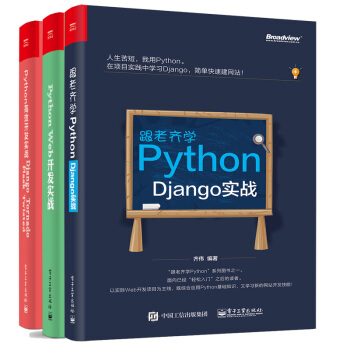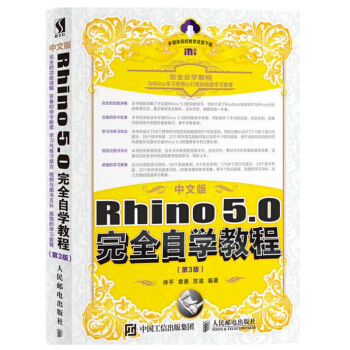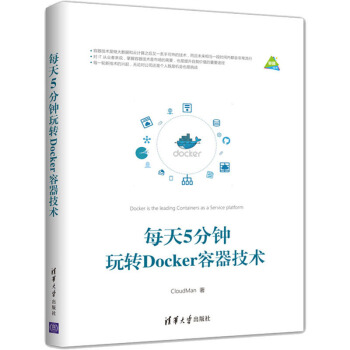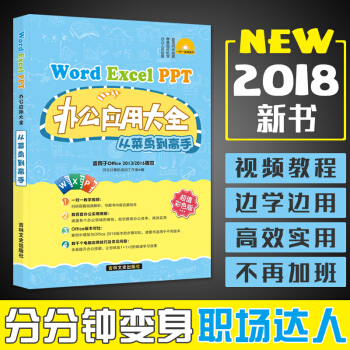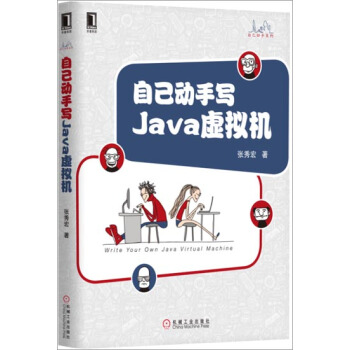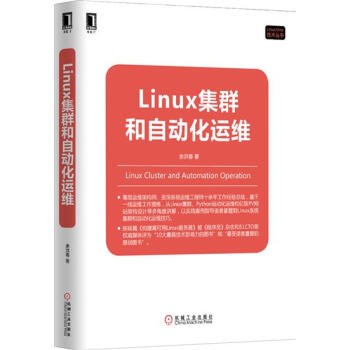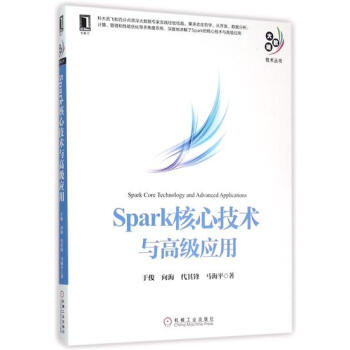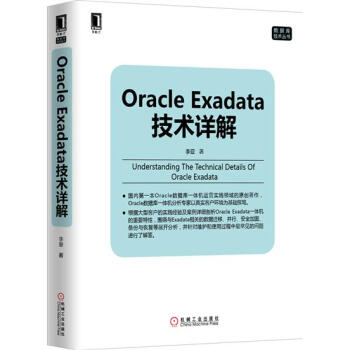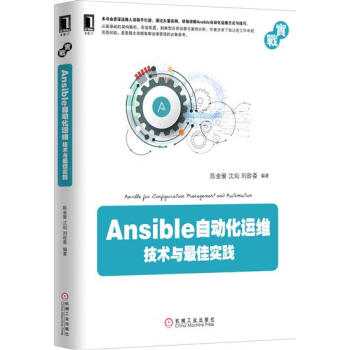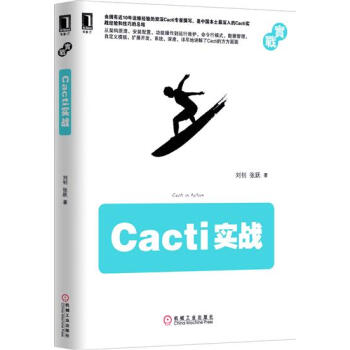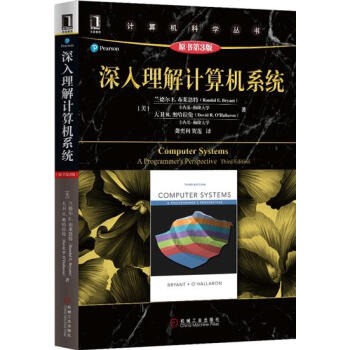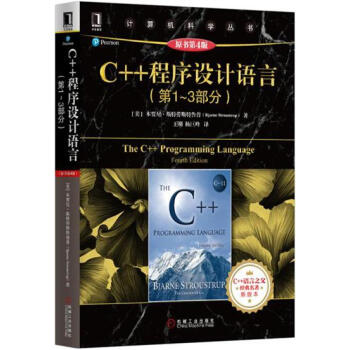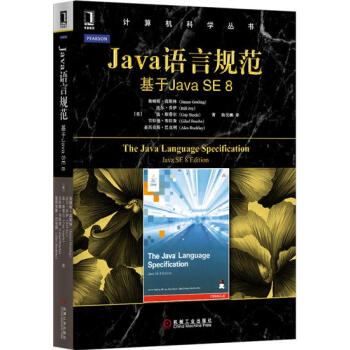具体描述
| 书名:AutoCAD 2016完全自学一本通 中文版 定价:79.00元 作者:尹媛 出版社:电子工业出版社 ISBN:9787121297038 | 书名:中文版Photoshop CS6完全自学一本通 定价:99.00元 作者:张晓景 出版社:电子工业出版社 ISBN:9787121179259 |
| 目录 di一章 AutoCAD 2016应用入门 1 1.1 初识AutoCAD 1 1.1.1 CAD技术发展 1 1.1.2 CAD系统的组成 2 1.1.3 AutoCAD的基本概念 3 1.2 AutoCAD 2016正版软件下载 3 1.3 安装AutoCAD 2016 7 1.3.1 系统配置要求 7 1.3.2 安装AutoCAD 2016 8 1.3.3 卸载AutoCAD 2016 14 1.4 AutoCAD 2016的启动界面 14 1.4.1 【了解】页面 15 1.4.2 【创建】页面 18 1.5 AutoCAD 2016工作界面 24 1.6 综合范例――绘制T型 图形 35 第2章 AutoCAD文件管理与操作 37 2.1 AutoCAD文件的管理 37 2.1.1 创建AutoCAD图形 文件 37 动手操作――从草图开始 38 动手操作――使用样板 38 动手操作――使用向导 39 2.1.2 打开AutoCAD文件 41 动手操作――常规打开方法 41 动手操作――以查找方式打开 文件 42 动手操作――局部打开图形 43 2.1.3 保存AutoCAD文件 44 动手操作――保存文件 44 动手操作――另存为文件 45 动手操作――设定自动保存 46
2.2 AutoCAD系统变量与命令 输入 47 2.2.1 系统变量定义与类型 47 2.2.2 系统变量的查看和 设置 47 2.2.3 命令 48 动手操作――定制快捷键 51 动手操作――绘制交通标志 图形 53 2.2.4 AutoCAD执行命令 方式 55 动手操作――绘制办公桌 56 动手操作――绘制棘轮 59 动手操作――绘制石作雕花 大样 62 2.3 修复或恢复图形文件 64 2.3.1 修复损坏的图形文件 64 动手操作――修复图形 65 动手操作――使用外部参照 修复图形 66 动手操作――核查 67 2.3.2 创建和恢复备份文件 68 2.3.3 图形修复管理器 69 2.4 综合范例――配合捕捉与追踪 功能精确画图 69 第3章 必备的辅助绘图工具 75 3.1 认识AutoCAD 2016坐标系 75 3.1.1 认识AutoCAD 坐标系 75 3.1.2 笛卡儿坐标系 76 动手操作――利用笛卡儿坐标绘制五角星和多边形 77 3.1.3 极坐标系 78 动手操作――利用极坐标绘制五角星和多边形 80 3.2 如何控制图形与视图 81 3.2.1 视图缩放 81 3.2.2 平移视图 85 3.2.3 重画与重生成 86 3.2.4 显示多个视口 87 3.2.5 命名视图 89 3.2.6 ViewCube和导航栏 90 3.3 认识快速计算器 91 3.3.1 了解快速计算器 91 3.3.2 使用快速计算器 92 动手操作――使用快速 计算器 93 3.4 综合范例 94 3.4.1 范例一:绘制多边形组合 图形 95 3.4.2 范例二:绘制密封垫 98 第4章 简单绘图 101 4.1 绘制点对象 101 4.1.1 设置点样式 101 动手操作――设置点样式 101 4.1.2 绘制单点和多点 102 4.1.3 绘制定数等分点 103 动手操作――利用“定数等分” 等分直线 103 4.1.4 绘制定距等分点 104 动手操作――利用“定距等分” 等分直线 104 4.2 绘制直线、射线和构造线 104 4.2.1 绘制直线 104 动手操作――利用【直线】命令 绘制图形 105 4.2.2 绘制射线 105 动手操作――绘制射线 106 4.2.3 绘制构造线 106 动手操作――绘制构造线 106 4.3 绘制矩形和正多边形 107 4.3.1 绘制矩形 107 动手操作――矩形的绘制 107 4.3.2 绘制正多边形 108 动手操作――根据边长绘制 正多边形 108 动手操作――根据半径绘制 正多边形 108 4.4 绘制圆、圆弧、椭圆和 椭圆弧 109 4.4.1 绘制圆 110 动手操作――用半径或直径 画圆 110 动手操作――用两点和三点 画圆 111 4.4.2 绘制圆弧 112 4.4.3 绘制椭圆 118 4.4.4 圆环 121 4.5 综合范例 121 4.5.1 范例一:绘制曲柄 121 4.5.2 范例二:绘制洗手池 125 第5章 高级绘图 129 5.1 利用多线绘制与编辑图形 129 5.1.1 绘制多线 129 动手操作――绘制多线 130 5.1.2 编辑多线 131 动手操作――编辑多线 131 动手操作――绘制建筑墙体 132 5.1.3 创建与修改多线样式 135 动手操作――创建多线样式 136 5.2 利用多段线绘图 137 5.2.1 绘制多段线 137 动手操作――绘制楼梯剖面 示意图 139 5.2.2 编辑多段线 140 动手操作――绘制剪刀 平面图 140 5.3 利用样条曲线绘图 143 动手操作――绘制异形轮 145 5.4 绘制曲线与参照几何图形 命令 147 5.4.1 螺旋线(HELIX) 147 5.4.2 修订云线 148 动手操作――绘制修订云线 149 动手操作――设置云线的 弧长 150 5.5 综合范例 151 5.5.1 范例一:绘制房屋 横切面 151 ...... | 目录 di一章 熟悉Photoshop CS6 1.1 关于Adobe Photoshop 1.2 Photoshop的行业应用 1.2.1 平面广告设计 1.2.2 数码照片 1.2.3 网页设计 1.2.4 插画设计 1.2.5 效果图后期调整 1.2.6 界面设计 1.2.7 艺术文字 1.3 数字化图像基础 1.3.1位图图像 1.3.2矢量图像 1.3.3 分辨率 1.4 Photoshop CS6的安装与启动 1.4.1 Photoshop CS6的系统要求 1.4.2 应用案例——安装Photoshop CS6 1.4.3 应用案例——启动Photoshop CS6 1.5 Photoshop CS6新增功能 1.5.1 可变操作界面颜色 1.5.2 自动存储与恢复功能 1.5.3 重新规划滤镜菜单 1.5.4 新增自适应广角和油画滤镜 1.5.5 场景模糊、光圈模糊和倾斜偏移 1.5.6 强大的光照滤镜 1.5.7 面板皮肤探测 1.5.8 自动变换时提示宽高 1.5.9 内容感知移动工具 1.5.10 透视裁剪工具 1.5.11 图层搜索和图层分类 1.5.12 归来的“联系表II” 1.5.13 制作PDF演示文稿 1.5.14 演示查找调整图层 1.5.15 优化形状图层 1.5.16 整合“图层样式”对话框 1.5.17 优化“分析”菜单位置 1.5.18 增强调整命令 1.5.19 新增“文字”菜单 1.5.20 全新整合的3D功能 1.5.21 新增的“属性”面板 1.5.22 使用工作区 1.5.23 图案填充“脚本图案” 1.6 Photoshop CS6的操作界面 1.6.1 菜单栏 1.6.2 工具选项栏 1.6.3 认识工具箱 1.6.4 面板 1.6.5 图像文档窗口 1.6.6 状态栏 1.7 使用Adobe帮助资源 1.8 图像的查看 1.8.1 使用专家模式 1.8.2 在多窗口中查看图像 1.8.3 使用缩放工具 1.8.4 使用抓手工具 1.8.5 使用旋转视图工具 1.8.5 使用导航器面板 1.9 使用预设工作区 1.9.1 选择预设工作区 1.9.2 应用案例——自定义操作快捷键 1.10 扩展功能 1.10.1 关于Kuler面板 应用案例——使用Kuler创建主题 1.10.2 使用Mini Bridge 1.11专家支招 1.11.1 Photoshop同类软件有哪些? 1.11.2 如何获得Adobe Photoshop CS6软件? 1.12 总结扩展 1.12.1 本章小结 1.12.2 举一反三——卸载Photoshop CS6 第2章 Photoshop CS6优化与设置 2.1 Photoshop CS6的系统设置与优化调整 2.1.1 常规设置 2.1.2 界面设置 2.1.3 文件处理设置 2.1.4 性能设置 2.1.5 光标设置 2.1.6 透明度与色域设置 2.1.7 单位与标尺设置 2.1.8 参考线、网格和切片设置 2.1.9 增效工具设置 2.1.10 文字设置 2.1.11 3D 2.2 图像编辑的辅助操作 2.2.1 标尺 应用案例——使用标尺辅助定位 2..2.2 参考线 应用案例——使用参考线辅助定位 2.2.3 智能参考线 应用案例——使用智能参考线 2.2.4 网格 2.2.5 使用注释 2.3 使用对齐 2.4 显示和隐藏额外内容 2.5 使用预设管理器 2.5.1 预设管理器 2.5.2 Adobe PDF预设 2.5.3迁移预设 2.5.4 导出导入预览 2.6 使用插件管理器 2.7 专家支招 2.7.1 如何提高Photoshop 的工作效率? 2.7.2 怎么快速的转换辅助线的类型? 2.8 总结扩展 2.8.1 本章小结 2.8.2 举一反三——使用辅助线定义图像出血 第3章 Photoshop CS6的基本操作 3.1 新建文件 3.1.1 新建空白文件 3.1.2 应用案例——新建一个A4大小文件 3.1.3 存储文件 3.1.4 图像的存储格式 3.1.5 置入文件 3.2打开文件 3.2.1 常规的打开方法 3.2.2 在“Bridge中浏览”命令打开文件 3.2.3 用“打开为”命令打开文件 3.2.4 打开最近打开过的文件 3.2.5 打开为智能对象 3.3 存储文件 3.3.1 使用存储命令 3.3.2 使用“存储为”命令 3.3.3 使用“签入”命令 3.3.4 图像的存储格式 3.4 置入文件 3.4.1 应用案例——置入EPS文件 3.4.2 应用案例——置入AI文件 3.4 导入文件 3.5 导入文件 3.6 导出文件 3.7 关闭文件 3.8 添加版权信息 3.9 修改图像大小 3.9.1 应用案例——修改图像的尺寸 3.10 修改画布大小 3.10.1修改画布大小 3.10.2 显示画布外全部对象 应用案例——拼合网站截图 3.10.3 旋转画布 3.11 裁剪图像 3.11.1 链接裁剪工具 3.11.2 应用案例——使用金色螺线裁剪 3.11.3 了解“透视裁剪工具” 3.11.4 应用案例——裁剪拉直图像 3.11.5 应用案例——裁剪透视图像 3.12使用“裁剪命令 3.13 使用“裁切”命令 3.14 裁剪并修齐照片 应用案例——裁剪扫描图像 3.15 图像的复制与粘贴 3.15.1 复制文档 3.15.2 拷贝和粘贴 3.15.3 合并拷贝和选择性粘贴 3.15.4 剪切图像 3.15.5 清除图像 3.16 变换图像 3.16.1 移动图像 应用案例——在不同文档间移动图像 3.16.2 变换图像 3.16.3 缩放和旋转图像 应用案例——使用再次变换制作图形 3.16.4 斜切与扭曲图像 3.16.5 应用案例——透视变换制作灯箱 3.16.6 变换选区内图像 3.16.7 使用变形 应用案例——变形制作飘逸长裙 3.17 使用操控变形 应用案例——操控变形改变大象的鼻子 3.18 内容识别比例 应用案例——保护内容识别比例 3.19 还原与恢复操作 3.19.1 还原与重做 3.19.2 前进一步与后退一步 3.19.3 恢复文件 3.19.4 自动恢复文件功能 3.20 使用历史记录面板还原操作 3.20.1 应用案例——使用历史记录面板 3.20.2 删除快照 3.20..3 创建非线性历史记录 3.21 优化操作 3.21.1 清理内存 3.21.2 优化暂存盘 3.22 专家支招 3.22.1 操作中灵活使用快捷键 3.22.2 如何减少复制操作占用的内存 3.21 总结扩展 3.21.1 本章小结 3.21.2 举一反三——制作标准证件照 第4章 创建选区实现抠图 4.1 创建规则形状选区 4.1.1 矩形选框工具 应用案例——为图像添加边框 4.1.2 椭圆选框工具 4.1.3 单行/单列选框工具 4.2 创建不规则选区 4.2.1 套索工具 4.2.2 多边形套索工具 4.2.3 磁性套索工具 4.2.4 快速选择工具 应用案例——合成高飞的鸿鹄 4.2.5 魔棒工具 4.2.6 文字蒙版工具 4.3 其他创建选区的方法 4.3.1 色彩范围 应用案例——打造美丽霓虹灯光照效果 4.3.2 快速蒙版 4.3.3 调整边缘 应用案例——合成悠闲的夏日午后 4.4 选区的基本操作 4.4.1 全选 4.4.2 取消选择与重新选择 4.5 修改选区 4.5.1 移动选区 4.5.2 边界选区 4.5.3 平滑选区 4.5.4 扩展选区 4.5.5 收缩选区 4.5.6 羽化选区 应用案例——为人物打造简易妆容 4.5.7 反向选区 4.5.7 扩大选区与选取相似 4.6 编辑选区 4.6.1 变换选区 应用案例——为花朵添加露珠 4.6.2 为选区描边 4.6.3 隐藏和显示选区 4.7 存储和载入选区 4.7.1 使用存储命令存储选区 4.7.2 使用通道保存选区 4.7.3 使用路径保存选区 4.7.4 通过“载入选区”命令 4.7.5 将通道作为选区载入 4.7.6 将路径载入选区 应用案例——存储选区制作霓虹灯字体 4.7.7 将图层载入选区 4.8 新建3D凸出 4.9 专家支招 4.9.1 将图层载入选区的惯常用法 4.10 总结扩展 4.9.1 本章小结 4.9.2 举一反三——制作美食新品宣传广告 第5章 颜色的选择及应用 5.1 颜色的基本概念 5.1.1 色彩属性 5.1.2 色彩模式 5.2 图像色彩模式的转换 5.2.1 RGB和CMYK模式的转换 5.2.2 位图模式和灰度模式之间的转换 应用案例——将位图模式转换为灰度模式 应用案例——灰度模式转换为位图模式 5.2.3 应用案例——灰度模式转换为双色调模式 5.2.4 索引色模式转换 5.2.5 Lab模式的转换 5.2.6 16位/通道 5.3 色域和溢色 5.3.1 色域 5.3.2 溢色 5.3.3使用色域警告 应用案例——使用色域警告校验颜色 5.4 选择颜色 5.4.1 了解前景色和背景色 5.4.2 信息面板 应用案例——熟悉信息面板在调节图片时的数据信息提示 5.4.3 使用“颜色取样器”工具 应用案例——时有颜色取样器工具吸取颜色 5.4.4 使用“拾色器”对话框 5.4.5 使用“颜色库”对话框 5.4.6 使用“吸管工具”选取颜色 5.4.7 使用“颜色”面板 5.4.8 使用“色板”面板 5.5 填充颜色 5.5.1 使用“填充命令” 应用案例——为图像填充边框 …… |
用户评价
这本书简直是为我量身打造的!我一直对设计感兴趣,但又苦于找不到合适的入门途径。市面上的教程五花八门,要么太理论化,要么太碎片化,看得我眼花缭乱,却不知道从何下手。偶然间看到了这套“AutoCAD2016 photoshop ps教程 完全自学套装”,名字就透着一股实在劲儿,而且标注了“完全自学”,这不正是我最需要的吗?收到书后,我迫不及待地翻开,发现内容组织得非常清晰,从最基础的操作讲起,循序渐进。让我惊喜的是,它不仅仅是软件功能的堆砌,而是结合了实际案例,比如如何用CAD绘制简单的户型图,再用PS进行后期润色,让原本枯燥的软件学习变得生动有趣。书中的插图清晰明了,步骤讲解细致入微,即使是像我这样的零基础小白,也能轻松理解。最重要的是,它强调的是“自学”,这意味着我可以按照自己的节奏来学习,反复琢磨,直到完全掌握。这种沉浸式的学习体验,让我对未来的设计之路充满了信心。
评分我是一个对电脑软件学习充满热情的人,总是喜欢挑战新事物。当我看到这本“AutoCAD2016 photoshop ps教程 完全自学套装”时,就被它的完整性和“完全自学”的特点吸引了。我喜欢这种能够让我独立探索、自主掌握知识的学习方式。这本书的结构设计非常合理,循序渐进,从最基础的界面认识,到复杂的绘图和图像处理,都能够找到清晰的指引。我特别欣赏书中的案例分析,它们真实地展示了软件在不同场景下的应用,让我能够更直观地理解学习内容的意义。而且,它还强调了“精通”的概念,这激励我不仅仅停留在表面操作,而是要去理解背后的原理,掌握更深层次的技巧。这本书就像一个可靠的向导,带领我一步步深入软件的世界,让我的学习过程充满成就感。
评分作为一名业余摄影爱好者,我一直渴望能够提升照片的后期处理能力,让我的作品更加出彩。以前我只知道一些简单的PS操作,但总觉得无法达到专业水准。偶然间发现了这本“AutoCAD2016 photoshop ps教程 完全自学套装”,虽然名字里带有CAD,但我主要看重的是它的PS部分。让我惊喜的是,这本书的PS教程非常全面,从基础的图层、选区、调整工具,到更进阶的蒙版、滤镜、修复工具,都讲解得非常到位。更难得的是,它还结合了一些摄影后期常用的技巧,比如如何调整色彩平衡、如何进行锐化和降噪,如何处理人像照片等等。我尤其喜欢它关于“自学套装”的定位,这意味着我可以系统地学习,而不是零散地搜集零碎的技巧。这本书让我看到了通过PS将普通的照片变成艺术品的可能性,也让我找到了提升自己摄影作品质量的有效途径。
评分我是一名在职设计师,虽然接触软件多年,但总觉得自己在某些方面还不够深入,尤其是CAD的精细化操作和PS的高级技巧。一直想找一本能够帮助我“查漏补缺”的书籍,而这本“AutoCAD2016 photoshop ps教程 完全自学套装”正好满足了我的期望。它不仅涵盖了从入门到精通的完整流程,更重要的是,它在某些细节的处理上非常到位。例如,在CAD部分,对于一些复杂模型的绘制技巧,以及如何提高出图效率,都有详细的阐述。而在PS部分,除了基础功能,它还涉及了一些高级的合成技巧、动效处理(虽然是静态教程,但思路是相通的),以及如何利用PS提升设计稿的视觉表现力。这本书的讲解风格比较务实,不卖弄概念,而是直接给出解决方案。对于我这样的从业者来说,能够快速地吸收有用的知识,并且将其应用到实际工作中,是最大的价值所在。
评分我是一名正在学习室内设计专业的学生,一直以来都觉得CAD和PS是我的短板,尤其是CAD,它的专业性和复杂性让我望而却步。之前也尝试过一些其他的教程,但总感觉不够系统,而且很多都是针对某个特定功能的讲解,缺乏整体的逻辑性。这本“AutoCAD2016 photoshop ps教程 完全自学套装”正好填补了我的需求。它不仅仅是单纯的软件操作手册,而是将CAD和PS这两个软件巧妙地结合在一起,展示了它们在实际设计项目中的协同作用。书里有很多真实的设计案例,比如如何从CAD导出模型到PS进行渲染,如何通过PS调整材质和光影效果,这些都非常有参考价值。而且,它不像其他一些教程那样过分追求最新版本,2016的版本对我来说已经足够,而且很多基础操作和逻辑是通用的。我尤其喜欢书中关于“精通”部分的讲解,它不仅教我“怎么做”,更告诉我“为什么这么做”,这对于提升我的设计思维至关重要。
评分整体还不错,就是其中一本书里的光盘碎了有些遗憾
评分整体还不错,就是其中一本书里的光盘碎了有些遗憾
评分还不错
评分还不错
评分还不错
评分整体还不错,就是其中一本书里的光盘碎了有些遗憾
评分整体还不错,就是其中一本书里的光盘碎了有些遗憾
评分还不错
评分整体还不错,就是其中一本书里的光盘碎了有些遗憾
相关图书
本站所有内容均为互联网搜索引擎提供的公开搜索信息,本站不存储任何数据与内容,任何内容与数据均与本站无关,如有需要请联系相关搜索引擎包括但不限于百度,google,bing,sogou 等
© 2026 book.idnshop.cc All Rights Reserved. 静思书屋 版权所有